El Firewall de Windows es probablemente el componente más importante de cualquier versión de Windows. En pocas palabras, Windows Firewall maneja todo tipo de conexión a Internet entrante y saliente. Por ejemplo, si una aplicación requiere una conexión a Internet para ejecutarse en su computadora, debe pasar por los filtros del Firewall de Windows. De forma predeterminada, Microsoft admite conexiones entrantes y salientes de usuarios que utilizan muy bien el firewall.
Sin embargo, si necesita permitir o bloquear el acceso a Internet para el software en Windows 10, es posible que deba pasar por varias opciones para crear una nueva regla, asignar la aplicación con esa regla, etc. Para resolver este problema, aquí hay una aplicación simple llamada Firewall App Blocker que permite a los usuarios permitir o bloquear el uso de la conexión a Internet para cualquier software instalado en su computadora.
Bloquear el acceso a Internet para software específico en Windows 10
Como se mencionó anteriormente, este tutorial es para Software Blocker, una sencilla herramienta de Windows disponible para Windows 10. Puede descargarla en una máquina de 32 y 64 bits . Además, está disponible en diferentes idiomas, incluidos inglés, alemán, francés, español, etc.
Hablando de funciones, Firewall App Blocker hace el trabajo fácilmente, si solo desea bloquear algo, no tiene que configurar nada en absoluto. Por ejemplo, si desea bloquear el acceso a Internet de una aplicación, solo necesita agregar esta aplicación en esta herramienta.
Para ser muy específico, puede encontrar las siguientes características en esta aplicación,
- Agregar software para bloquear la conexión a Internet
- Modo de lista blanca: ayuda a los usuarios a bloquear todas las aplicaciones excepto las aplicaciones agregadas.
- Bloquear Internet: esto bloquea completamente el acceso a Internet.
- Apague el firewall: puede apagar rápidamente el firewall y volver a encenderlo para verificar algo.
- Agregar contenido de carpeta: si desea bloquear una carpeta en particular y su contenido para usar Internet, puede usar esta opción.
- Agregar proceso: no solo las aplicaciones, sino también muchos procesos están usando Internet en su computadora. Esta opción le permitirá agregar algún proceso para bloquear Internet.
Para comenzar a usarlo en su computadora, primero descárguelo. Dado que se trata de un software portátil, no es necesario que lo instale. Por lo tanto, descargue y abra el archivo .exe particular de acuerdo con la arquitectura de su computadora (x86 / x64). Después de abrirlo, puede encontrar la siguiente ventana,
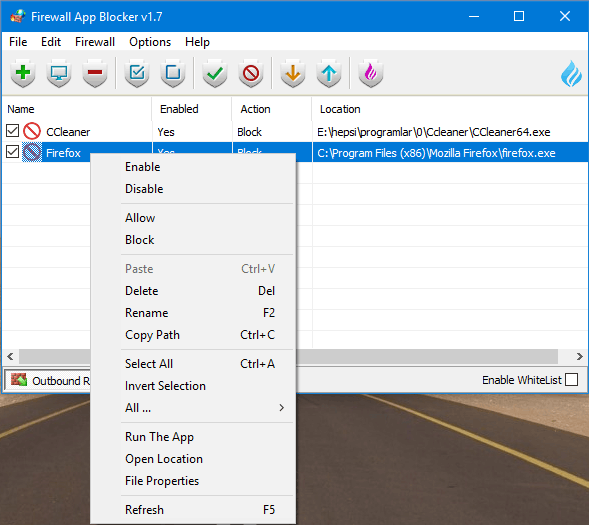
Para agregar una aplicación específica, haga clic en el signo más verde y seleccione la aplicación. Puede usar el menú Archivo para agregar el contenido del proceso o carpeta, como se mencionó anteriormente.
Teniendo en cuenta todas las características de Firewall App Blocker, parece ser una aplicación muy útil para Windows y aquellos preocupados por la seguridad. Espero que esto te ayude mucho.



